„Windows“ kriptografijos paslaugų pataisa su našumo problema ir naršykle

- 2512
- 189
- Mrs. Marcos Rippin
Mes įdėjome naują operacinę sistemą ant švarios, tiesiog suformatuoto kietojo disko. Įdiegė visas įmanomas ir neįmanomas tvarkykles bei atnaujinimus, „DirectX“ ir visas kitas smulkmenas, reikalingas tinkamam kompiuterio ir programų veikimui. Kaip atsitiko, kad automobilis kaskart užspringo paprasčiausiomis užduotimis, pakabindamas dešimt sekundžių net ir paprastu patrauklumu į loginį diską? Kodėl naršyklės puslapiai atidaromi per vieną, o kai kurių vaizdo įrašų dažnai neįmanoma žiūrėti? Galbūt tai yra kažkoks virusas, bet ten, sistema yra šviežia?

Nusivylę jausmais mes atidarome užduočių vadybininką, stebime procesus ir žiūrėkite: „Svchost“ procesas.„Exe“, atsakinga už kriptografijos paslaugą (anglų kalbomis kalbančiose sistemose - kriptografinės paslaugos), tarkime, 30% disko išteklių. Gal net daugiau. Jis tai daro iš pažiūros atsitiktiniais intervalais, net ir su visa paprasta sistema. Jei procesas yra „nužudytas“, viskas staiga tampa gerai. Bet tik iki kito programos paleidimo ar įdiegimo. Atkakuota paslauga mėgsta įjungti save, po to jis greitai praryja nemokamus kompiuterio išteklius.
Ši problema ypač dažnai pasireiškia „Windows 10 Pro“ sistemomis. Išsiaiškinkime, kaip išjungti įsibrovusią paslaugą ir kaip pabandyti išspręsti problemą.
Kas yra kriptografijos paslauga „Windows“
Pagrindinė kriptografijos paslaugos užduotis yra užtikrinti darbą ir patikrinti So vadinamųjų TSL/SSL sertifikatų autentiškumą. Dažniausiai praktiškai mes susiduriame. S Čia yra sumažinimas nuo Saugus, „Saugi“. Toks protokolas naudoja SSL transporto mechanizmus, kad patikrintų lankomų puslapių autentiškumą ir apsaugotų nuo tinklo sukčių. Pastaraisiais metais jis pradeda tapti saugumo standartu internete - apie 25% svetainių visame pasaulyje dirba. Netiesiogiai tai taip pat lemia tai, kad „Windows“ sertifikatų paslaugos problemos gali apriboti kai kurių interneto išteklių prieinamumą.
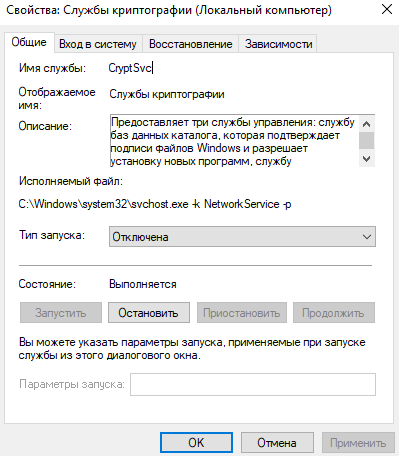
Skaitmeninis parašas taip pat naudojamas diegiant programas, tvarkykles ir „Windows“ atnaujinimus. Atitinkama paslauga visada įtraukiama naudojant programinę įrangą, kuri keičia sistemą (praktiškai tai yra beveik visos programos - bent jau jos turi kažkaip priskirti save „Windows“ sistemos registre).
Formaliai kriptografijos paslaugą sudaro trys komponentai:
- Katalogo duomenų bazės paslauga patikrina „Windows“ elementų skaitmeninius parašus;
- Pagrindinė paslauga leidžia pateikti paraiškas dėl savo sertifikatų;
- Patikimų šakninių sertifikatų aptarnavimas suteikia sąveiką su patikrintų, „valdymo“ sertifikatų saugojimo galimybėmis.
Kriptografijos paslauga gali būti išjungta, tačiau visi procesai, bent jau nuotoliniu būdu susiję su šia funkcija, greičiausiai veiks (arba bus, tačiau jie bandys iš naujo paleisti paslaugą). Tai bus ypač pastebima bendraujant su „Google Chrome“ naršykle arba su bet kokiomis vaizdo transliavimo paslaugomis („Twitch“ („Twitch“.Televizorius, „YouTube“).
Kriptografijos paslauga įkelia „Windows“ diską
Tarkime, kad mes peržvelgėme visas įmanomas problemos kilimo galimybes, ir matome, kad būtent kriptografijos paslauga įkelia diską mūsų visiškai naujame „Windows 10“. Ką daryti?
Mes atidarome paslaugų programą:
- „Windows 7“ spustelėkite „Pradėti“ => atlikti => paslaugos.MSC, spustelėkite Gerai;
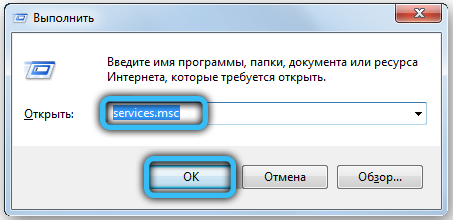
- „Windows 10“ tiesiog įveskite žodį „paslauga“ į paieškos eilutę (Paslaugos anglų kalbų sistemoms).
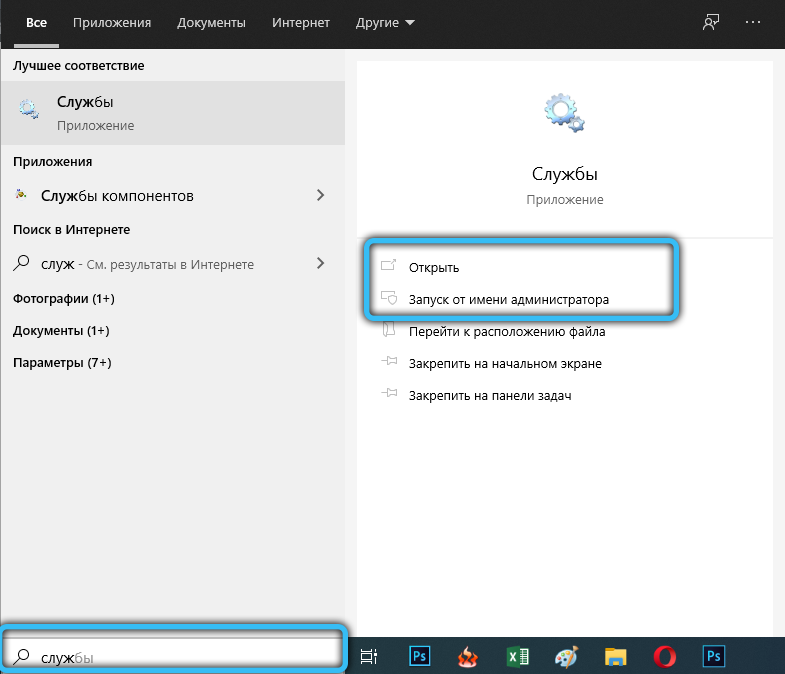
Atsiradusiame sąraše ieškome savo kriptografijos paslaugų. Du kartus spustelėjame jį su kairiuoju mygtuku - langas bus atidarytas su visokiomis „CryptSVC“ paslaugos savybėmis. Mus domina eilutė „paleidimo tipas“ (anglų kalbos kalbėjimo sistemose - Pradėti Tipas): Pasirinkite Atjungtą/išjungtą. Norėdami atjungti dabartinę aptarnavimo sesiją, paspauskite žemiau esantį mygtuką „Sustabdyti“. Spustelėkite „Taikyti“ ir gerai, jei norite uždaryti langą.
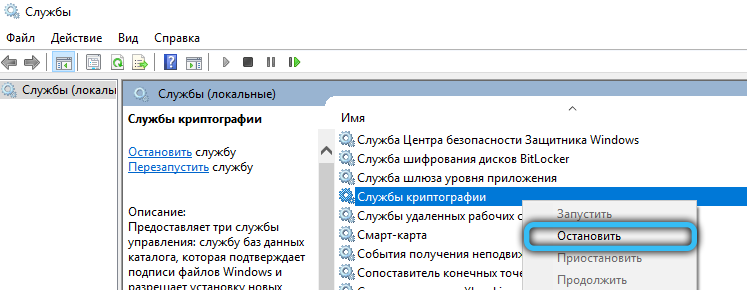
Mes atidarome sistemos registro redaktorių, panašų į ankstesnę paslaugą:
- „Windows 7“ spustelėkite „Pradėti“ => atlikti => regedit => Gerai;
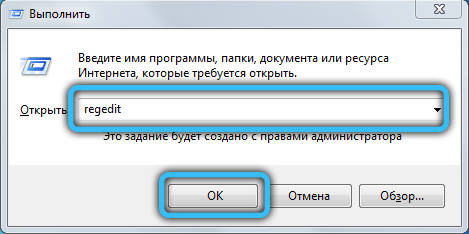
- „Windows 10“ įveskite „Regedit“ į paieškos eilutę.
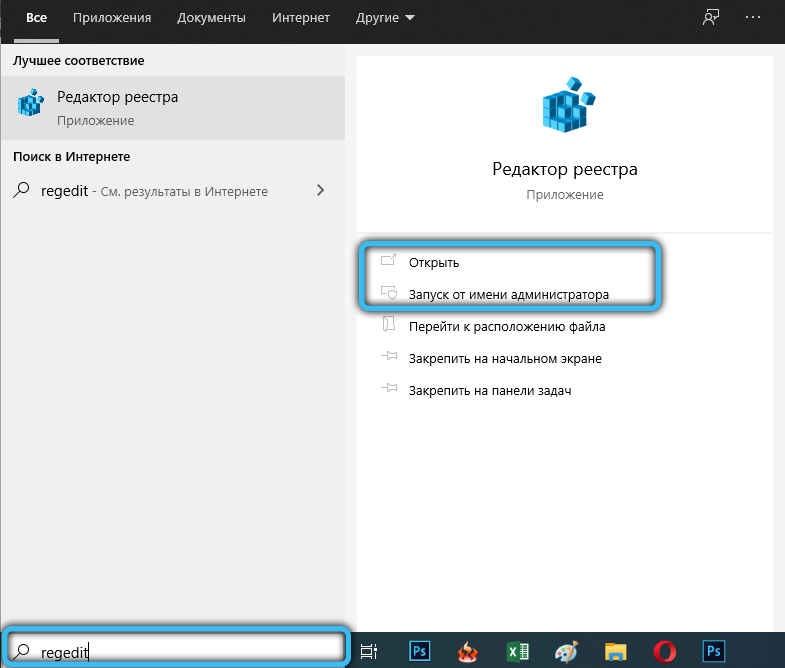
Kairėje redaktoriuje galite pamatyti sistemos registro katalogų medį. Šių katalogų turinys atsidarys dešinėje.
Turėsite patekti į kitą adresą:
Hkey_current_user \ programinė
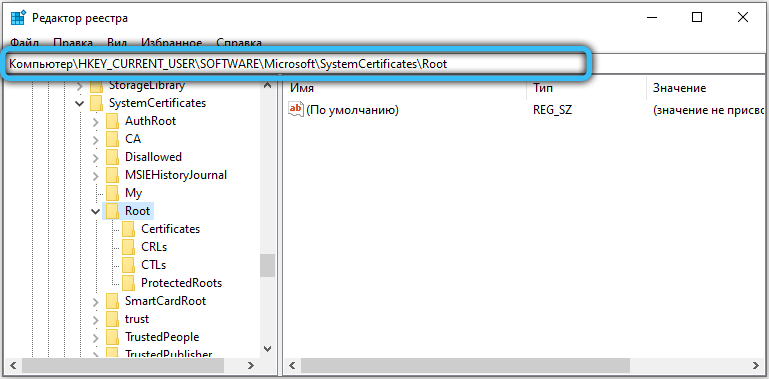
Spustelėkite mygtuką dešiniuoju mygtuku ant šaknies ir pasirinkite parinktį „Eksportuoti“. Mes taupome bet kurią jums patogią vietą. Tai sukuriame šios konkrečios registro šakos kopiją, kuri vėliau bus pridėta dvigubai spustelėjus, jei kažkas nutiks ne taip.
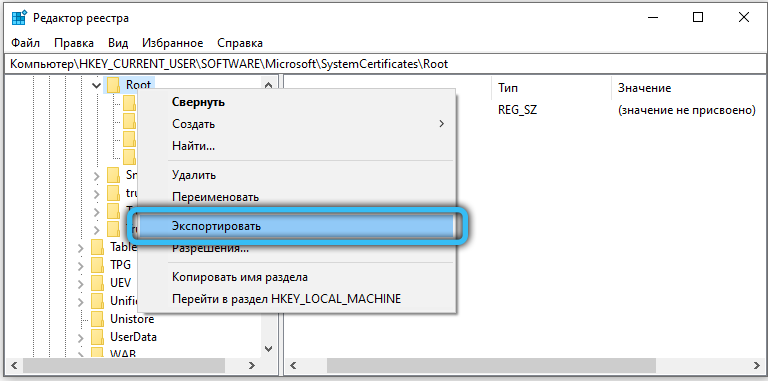
Tada mūsų adrese randame baltųjų poodių subkatalogą.
Visas adresas atrodys kaip hkey_current_user \ programinė
Spustelėkite jį mygtuku dešiniuoju mygtuku, pasirinkite „Rezoliucija“. Atidarytame lange pasirinkite vartotoją, kurio registro redagavimo vardu, ir padėkite „CheckPlace“ priešais „Leisti“ parinktį „Visa prieiga prie visos prieigos“. Spustelėkite Gerai.
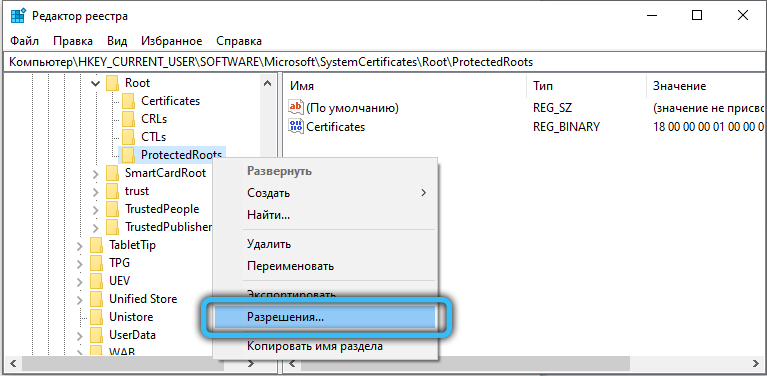
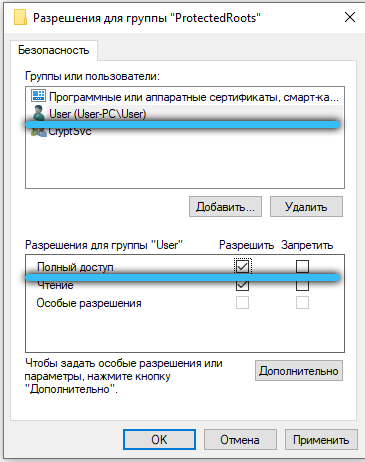
Po to pašalinkite (dešinys. Uždarykite registro redaktorių, iš naujo paleiskite kompiuterį. Operacinė sistema sukurs naujas registro vertes, po kurių bus išspręsta neteisingo kriptografijos paslaugos procesų išteklių paskirstymo problema, o paslauga, jei ji dar neįjungė, galite pabandyti pabandyti Pradėkite dar kartą.
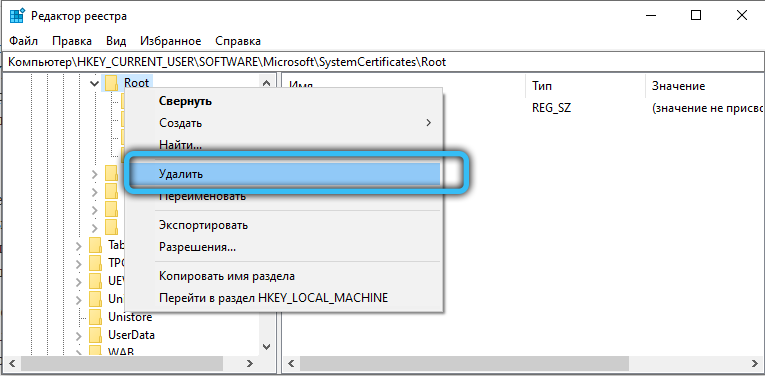
Šiame straipsnyje aprašytas sprendimas jums padėjo? Gal čia trūksta kažko arba yra keletas klausimų? Palikite savo komentarus ir norus ir nepamirškite pasidalyti savo keliu išspręsti problemą, jei kažkas jums padėjo!
- « Įbrėžkite LCD televizoriaus ekraną, ką daryti, kad nebūtų blogiau
- Ieškokite ir pridėkite draugų prie „Discord Server“ »

